คุณสามารถอัปเกรดเป็น Windows 10 ผู้อัปเดตได้อย่างไร
เช่นเดียวกับรุ่นก่อนหน้านี้ Microsoft กำลังดำเนินการแนวทางที่ได้รับการพัฒนาอย่างต่อเนื่องเพื่อปล่อยการปรับปรุงล่าสุดของระบบปฏิบัติการเรือธง Windows 10 Creators Update ผู้ที่มีระบบที่รับประกันว่าจะอัพเกรดได้อย่างราบรื่นจะมีการอัปเดตเร็วกว่านี้ ตัวอย่างรวมถึงอุปกรณ์ที่มี UEFI BIOS, TPM 1.2 และ Windows Hello Support
หากคุณไม่เห็นผู้อัปเดตผู้สร้างไม่ต้องในที่สุดมันก็จะปรากฏขึ้น ทำการตรวจสอบ Windows Update อย่างต่อเนื่อง หากคุณไม่สามารถรอและต้องการเข้าร่วมจำนวนมากของผู้ใช้งานก่อนหน้านี้คุณสามารถดาวน์โหลดเวอร์ชันใหม่ได้ทันทีโดยใช้ตัวช่วยอัปเกรดหรือสื่อ ISO ในบทความนี้เราสำรวจตัวเลือกทั้งสอง
ปรับปรุง: เห็นได้ชัดว่า Microsoft ได้ดึงลิงก์สำหรับทั้งไฟล์ ISO 10 ผู้สร้างอัปเดต ISO และอัปเกรดผู้ช่วย ผู้ใช้ยังคงสามารถเปลี่ยนไปใช้ Windows Insider Fast Channel ในเริ่ม> การตั้งค่า> การปรับปรุงและความปลอดภัย> โปรแกรม Windows Insider รอสองสามวัน อัปเดตเป็น 15063 เมื่อเสนอแล้วเปลี่ยนเป็นแชนเนลช้าอีกครั้ง
อัปเดต 2: คุณสามารถดาวน์โหลด ISO อย่างเป็นทางการได้จากหน้าดาวน์โหลดซอฟต์แวร์ของ Microsoft ผู้ช่วยอัปเกรดยังคงถูกบล็อกไม่ให้อัปเกรดเป็นอัปเดตผู้สร้าง
อัปเดต 3: Windows Upgrade Assistant พร้อมใช้งานแล้ว
รับการอัพเดท Windows 10 ผู้สร้างก่อน
ก่อนที่เราจะเริ่มให้ฉันอธิบายสองตัวเลือกของคุณ: อัพเกรดผู้ช่วยและ ISO สื่อ
อัพเกรดผู้ช่วย - เรียกอีกอย่างว่าอัปเกรดทันทีแอปเล็ก ๆ นี้เปิดใช้งานปิดการอัปเกรดทันทีจาก Windows ปัจจุบันของคุณเป็น Windows 10 Builders Update ไม่มีตัวเลือกบางอย่างที่พบในเครื่องมือสร้างสื่อเช่น: เลือกสิ่งที่ต้องเก็บ (แอพไฟล์การตั้งค่า) การแบ่งพาร์ติชันและความสามารถในการเลือกรุ่นที่ต้องการหรือสร้างสื่อการติดตั้ง เป็นคำถามที่ไม่มีตัวเลือก ผู้ช่วยการอัพเกรดต้องการให้คอมพิวเตอร์ของคุณยังคงเชื่อมต่อกับอินเทอร์เน็ตตลอดการติดตั้ง

สื่อ ISO - ไฟล์ ISO เป็นแบบจำลองเสมือนจริงของซีดีหรือดีวีดี ก่อนที่คุณจะสามารถใช้ไฟล์ ISO ได้คุณต้องเริ่มต้นหรือดับเบิลคลิกใน Windows เวอร์ชันที่รองรับ (Windows 8.0 หรือใหม่กว่า) เพื่อติดตั้งแล้วเริ่มการติดตั้ง สื่อ ISO สามารถถูกเบิร์นไปยัง DVD เปล่าหรือคัดลอกไปยัง USB thumb drive เปล่า ไฟล์ ISO ให้คุณทำการอัปเกรดแบบออฟไลน์หรือล้างการติดตั้งและเลือกสถาปัตยกรรมที่แตกต่าง (32 หรือ 64 บิต)
ไม่ว่าคุณจะเลือกตัวเลือกใดมันจะติดตั้งรุ่นล่าสุดของ Windows 10 รุ่น 1703 โดยส่วนตัวฉันขอแนะนำให้ใช้สื่อ ISO เพราะคุณสามารถเก็บสำเนาเพื่ออัพเกรดคอมพิวเตอร์มากกว่าหนึ่งเครื่องออฟไลน์ สำหรับผู้ใช้ที่เชื่อมต่อช้าหรือคิดค่าบริการเป็นวิธีที่ดีที่สุดในการอัพเกรด
การเริ่มต้นอัพเกรดโดยใช้ไฟล์ ISO
หากคุณใช้ Windows 81 หรือใหม่กว่าคุณสามารถเมานท์ไฟล์ ISO ได้โดยดับเบิลคลิกที่ไฟล์จากนั้นเรียกใช้การตั้งค่าด้วยตนเอง ผู้ใช้ที่ใช้ Windows 7 ขึ้นไปจะต้องสร้างสำเนาที่สามารถบู๊ตได้โดยใช้ซอฟต์แวร์การเบิร์นแผ่นดิสก์หรือยูทิลิตี้ของบุคคลที่สามเช่นรูฟัส
หากการตั้งค่าไม่เปิดขึ้นโดยอัตโนมัติ:
Windows 10 - คลิก Start> File Explorer> พีซีนี้> ดับเบิลคลิกที่ไดรฟ์ที่มีไฟล์ติดตั้ง
Windows 8.1 - คลิก File Explorer บนทาสก์บาร์หรือกดปุ่ม Windows + E> พีซีเครื่องนี้> ดับเบิลคลิกที่ไดรฟ์ที่มีไฟล์ติดตั้ง
วินโดว 7 - คลิก Start> Computer> ดับเบิลคลิกที่ไดรฟ์ที่มีไฟล์ติดตั้ง
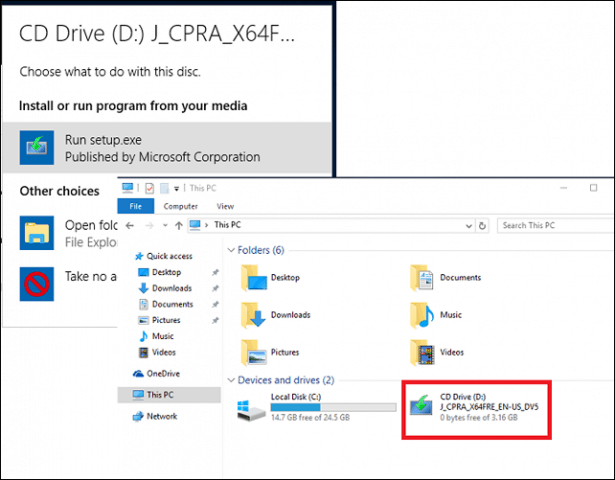
ฉันแนะนำให้ดาวน์โหลดและติดตั้งการอัปเดตเนื่องจากสามารถช่วยให้การอัปเกรดเป็นไปอย่างราบรื่น หากคุณไม่ได้เชื่อมต่ออินเทอร์เน็ตให้เลือก ไม่ใช่ตอนนี้ จากนั้นคลิกถัดไป
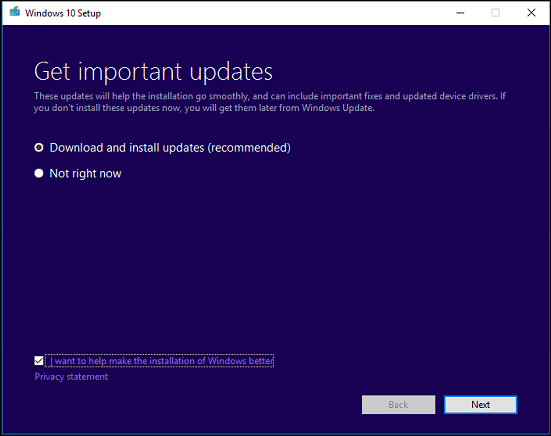
ยอมรับข้อตกลงสิทธิ์การใช้งานสำหรับผู้ใช้ปลายทาง
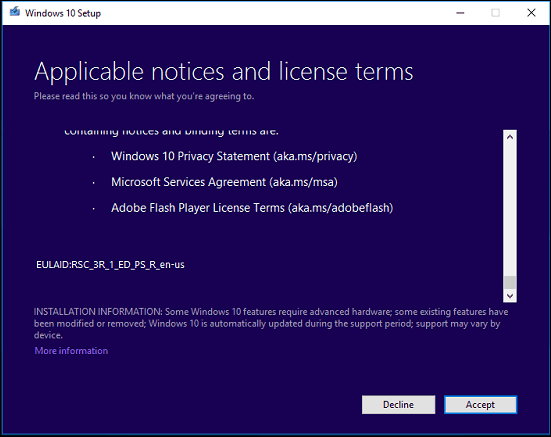
หากคอมพิวเตอร์ของคุณมีพื้นที่ไม่เพียงพอดูคำแนะนำใน คำถามและคำตอบ ส่วนของบทความนี้สำหรับสิ่งที่คุณสามารถทำได้
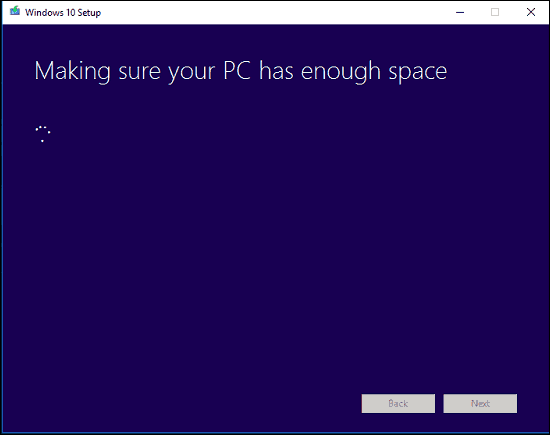
ตรวจสอบข้อมูลสรุปจากนั้นทำการเปลี่ยนแปลงที่เหมาะสมหากจำเป็น
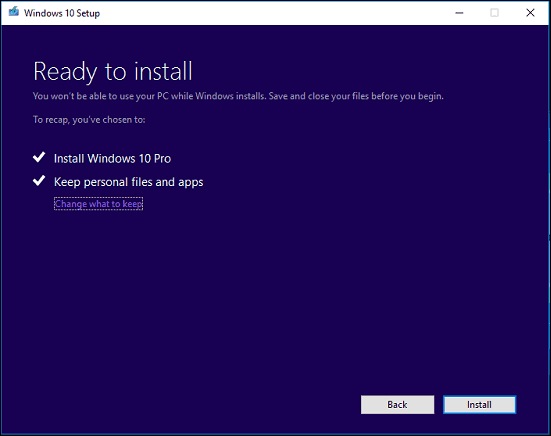
หากคุณต้องการทำการติดตั้งใหม่ทั้งหมดคลิกที่ เลือกสิ่งที่จะเก็บ ลิงค์จากนั้นเลือก ไม่ทำอะไรเลย. เมื่อคุณพร้อมแล้วให้คลิกติดตั้ง
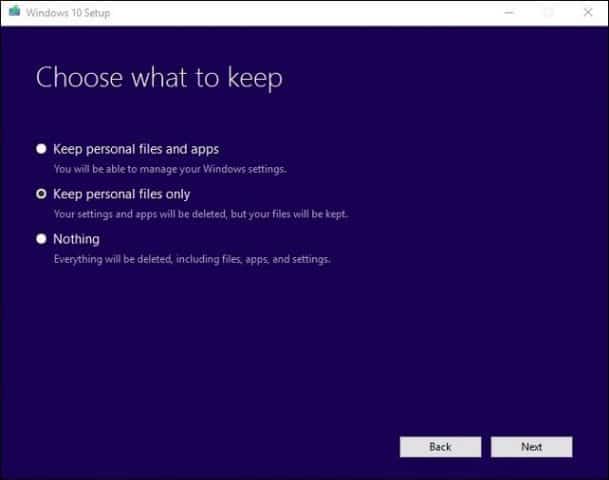
การติดตั้งอาจใช้เวลาพอสมควรสำหรับปัจจัยต่างๆเช่นความเร็วโปรเซสเซอร์, หน่วยความจำและชุดข้อมูล (เอกสาร, เพลง, วิดีโอ, รูปภาพและแอพพลิเคชั่น) คอมพิวเตอร์ของคุณจะรีสตาร์ทหลายครั้งระหว่างการติดตั้ง
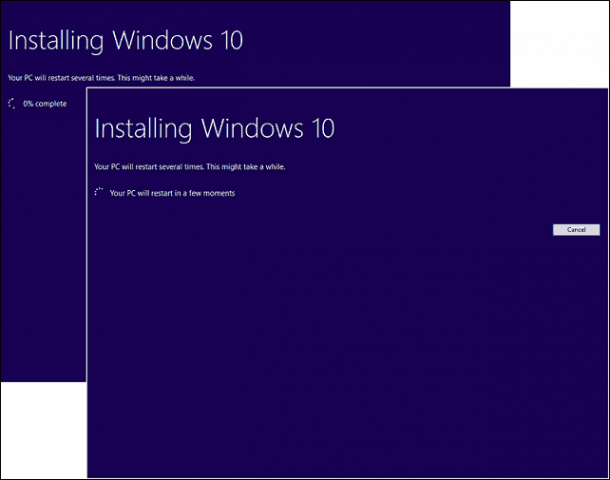
คำถามและคำตอบ
ข้อกำหนดของระบบสำหรับการเรียกใช้ Windows 10 Builders Update คืออะไร?
หน่วยประมวลผล: 1 กิกะเฮิร์ตซ์ (GHz) หรือตัวประมวลผลที่เร็วขึ้นหรือ SoC
RAM: 1 กิกะไบต์ (GB) สำหรับ 32- บิตหรือ 2 GB สำหรับ 64- บิต
พื้นที่ว่างในฮาร์ดดิสก์: 16 GB สำหรับระบบปฏิบัติการ 32 บิตหรือ 20 GB สำหรับระบบปฏิบัติการ 64 บิต
การ์ดแสดงผล: DirectX 9 หรือใหม่กว่าพร้อมไดรเวอร์ WDDM 1.0
จอแสดงผล: 1024 × 600
Windows 10 ผู้สร้างอัปเดตจะเก็บไฟล์ส่วนตัวแอปพลิเคชันและการตั้งค่าของฉันไว้หรือไม่
ใช่อัปเกรดจาก Windows 7 Service Pack 1Windows 8.1 พร้อมอัปเดต 1, Windows 10 1507 หรือ 1511 - จะเก็บรักษาไฟล์ส่วนบุคคลของคุณทั้งหมด คอมพิวเตอร์ที่ใช้ Windows 8.0 จะต้องติดตั้งแอพใหม่จาก Windows Store ไฟล์เหล่านี้รวมถึงเอกสารเพลงรูปภาพวิดีโอดาวน์โหลดรายการโปรดอีเมลรายชื่อติดต่อ ฯลฯ ที่เก็บรักษาไว้เป็นแอปพลิเคชั่นทั้งหมด (Microsoft Office, แอปพลิเคชัน Adobe ฯลฯ ) เกมและการตั้งค่า (เช่นรหัสผ่านพจนานุกรมกำหนดเองแอปพลิเคชัน การตั้งค่า)
Windows 10 ผู้สร้างอัพเดทได้ฟรีหรือไม่?
สำหรับพีซี / อุปกรณ์ที่ใช้ Windows 10 อยู่แล้วอัปเดต Windows 10 Creators ฟรี คอมพิวเตอร์ที่ใช้งานเวอร์ชันก่อนหน้าเช่น Windows 7 หรือ Windows 8 จะต้องซื้อลิขสิทธิ์ ผู้ใช้บางคนรายงานว่าพวกเขายังคงสามารถอัพเกรดได้ฟรีเรียนรู้เพิ่มเติมที่นี่
ฉันกำลังใช้งานรุ่นธุรกิจระดับพรีเมี่ยมWindows เช่น Windows 7 Professional, Ultimate, Windows 8.1 Pro แต่ฉันไม่สามารถอัพเกรดเป็น Windows 10 Pro ได้ ฉันสามารถซื้อ Windows 10 Home และอัพเกรดแทนได้หรือไม่
คุณสามารถซื้อ Windows 10 Home ได้ แต่จะไม่สามารถอัปเกรดและเก็บรักษาแอปพลิเคชันและการตั้งค่าของคุณได้เฉพาะไฟล์ส่วนบุคคล
ฉันผ่านพ้นกำหนดเส้นตายการอัปเกรด Windows 10 ฟรีแล้ว แต่การอัปเกรดของฉันยังอยู่ในระหว่างดำเนินการ
ดูสิ่งต่อไปนี้: Microsoft แนะนำให้ลูกค้าติดต่อฝ่ายสนับสนุนสำหรับการอัปเกรด Windows 10 ไม่เสร็จตามกำหนดเวลา
ฉันกำลังใช้งาน Windows 10 Enterprise หรือ Windows 10 Education ฉันจะรับเวอร์ชันอัปเดตของผู้สร้างได้อย่างไร
ลูกค้า Volume License สามารถดาวน์โหลดล่าสุดได้Windows 10 Enterprise Builders Update ISO จากศูนย์บริการ Volume License แล้วทำการอัพเกรดซ่อมแซม ผู้ใช้ที่ใช้ Windows 10 Education สามารถดาวน์โหลด ISO Windows 10 Education ได้ที่นี่
ฉันจะรู้ได้อย่างไรว่าฉันติดตั้ง Windows 10 Builders Update สำเร็จหรือไม่
โปรดดู: ค้นหาว่า Windows 10 รุ่นใดกำลังใช้งานอยู่
ฉันจะย้อนกลับได้ไหมถ้าฉันไม่ชอบการอัปเดตของ Windows 10 ผู้สร้าง
ใช่คุณสามารถ. คุณมีเวลาสิบวันในการย้อนกลับไปเป็นเวอร์ชันก่อนหน้าหลังจากอัปเกรด ดูบทความของเราสำหรับคำแนะนำเกี่ยวกับวิธีการย้อนกลับ
ฉันจะทำอย่างไรเพื่อให้แน่ใจว่าการอัปเกรดเป็น Windows 10 Builders Update อย่างราบรื่น
ดูสิ่งต่อไปนี้: 12 สิ่งที่คุณควรทำก่อนทำการติดตั้ง Windows 10 Builders Update (เวอร์ชั่น 1703)
ฉันสามารถสร้างการกำหนดค่าการบู๊ตคู่แทนการแทนที่การติดตั้งปัจจุบันได้หรือไม่?
ใช่ถ้าปัจจุบันคอมพิวเตอร์ของคุณมี Digital Entitlement คุณสามารถสร้างพาร์ติชันเพิ่มเติมจากนั้นติดตั้ง Windows 10 ที่นั่น มันจะเปิดใช้งานโดยอัตโนมัติ
ฉันพบข้อผิดพลาดเมื่อพยายามเรียกใช้เครื่องมือสร้างสื่อหรือไฟล์ ISO
- รีสตาร์ทคอมพิวเตอร์แล้วลองอีกครั้ง
- ปิดใช้งานซอฟต์แวร์ความปลอดภัยของคุณแล้วลองอีกครั้ง
- ลองอ่านบทความต่อไปนี้: วิธีแก้ไขข้อผิดพลาดทั่วไปในการอัพเกรดและติดตั้ง Windows 10
ฉันพบข้อผิดพลาดว่าฉันมีพื้นที่ไม่เพียงพอในการติดตั้ง Windows 10
หากคุณมีฮาร์ดดิสก์ภายนอกหรือไดรฟ์หัวแม่มือ USB ที่มีพื้นที่ว่าง 32 GB ขึ้นไปให้เชื่อมต่อจากนั้นเริ่มการติดตั้ง Windows ของคุณ คลิกตัวเลือก เลือกไดรฟ์อื่นหรือแนบไดรฟ์ภายนอกที่มีขนาด 10.0 GB
คลิกในกล่องรายการจากนั้นเลือกไดรฟ์ที่มีพื้นที่ 10 GB ขึ้นไป หากอุปกรณ์เก็บข้อมูลไม่แสดงขึ้นให้คลิกรีเฟรชแล้วลองอีกครั้ง หลังจากเลือกให้คลิกที่ปุ่มดำเนินการต่อ
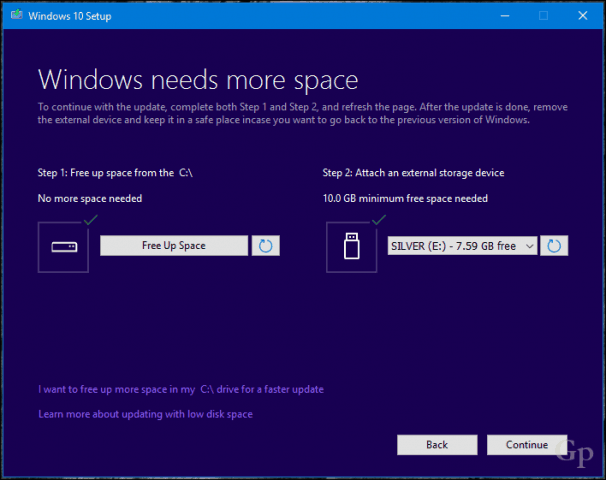
ตั้งแต่อัพเกรดเป็น Windows 10 ฉันไม่สามารถเปิดใช้งานได้
ดูต่อไปนี้: ใช้สิทธิ์ใช้งานแบบดิจิทัลเพื่อจัดการและเปิดใช้งานการปรับปรุงครบรอบของ Windows 10
หากคุณมีคำถามหรือปัญหาเพิ่มเติมเกี่ยวกับ Windows 10 ผู้สร้างอัปเดตแสดงความคิดเห็นและเข้าร่วมฟอรัมของเราสำหรับข้อมูลเพิ่มเติม










ทิ้งข้อความไว้